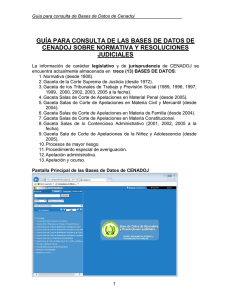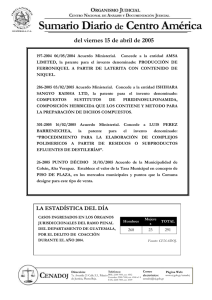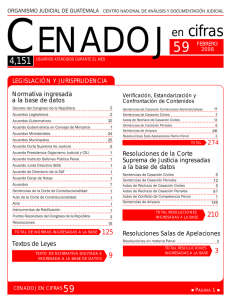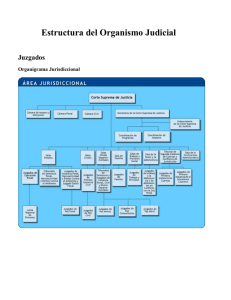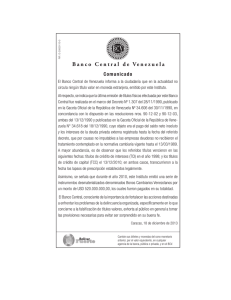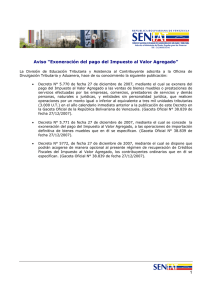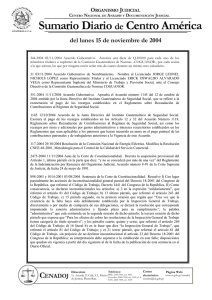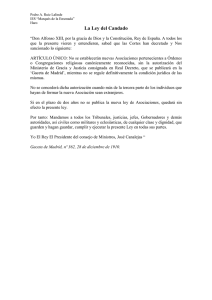guía para consulta de las bases de datos de cenadoj sobre
Anuncio
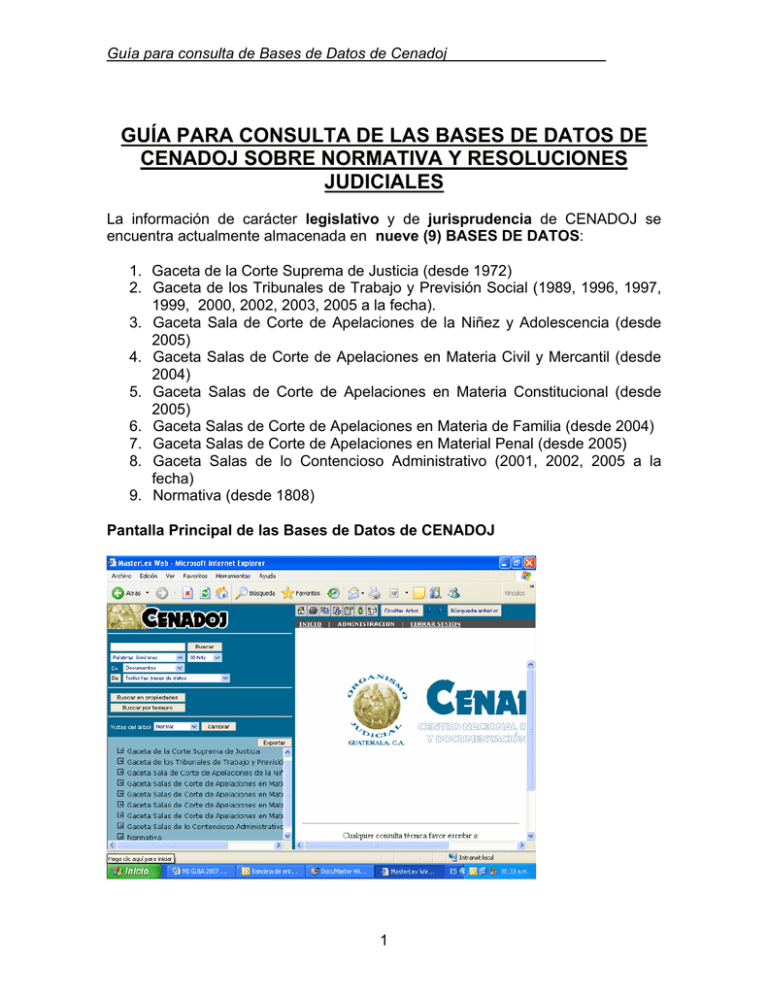
Guía para consulta de Bases de Datos de Cenadoj___________________ GUÍA PARA CONSULTA DE LAS BASES DE DATOS DE CENADOJ SOBRE NORMATIVA Y RESOLUCIONES JUDICIALES La información de carácter legislativo y de jurisprudencia de CENADOJ se encuentra actualmente almacenada en nueve (9) BASES DE DATOS: 1. Gaceta de la Corte Suprema de Justicia (desde 1972) 2. Gaceta de los Tribunales de Trabajo y Previsión Social (1989, 1996, 1997, 1999, 2000, 2002, 2003, 2005 a la fecha). 3. Gaceta Sala de Corte de Apelaciones de la Niñez y Adolescencia (desde 2005) 4. Gaceta Salas de Corte de Apelaciones en Materia Civil y Mercantil (desde 2004) 5. Gaceta Salas de Corte de Apelaciones en Materia Constitucional (desde 2005) 6. Gaceta Salas de Corte de Apelaciones en Materia de Familia (desde 2004) 7. Gaceta Salas de Corte de Apelaciones en Material Penal (desde 2005) 8. Gaceta Salas de lo Contencioso Administrativo (2001, 2002, 2005 a la fecha) 9. Normativa (desde 1808) Pantalla Principal de las Bases de Datos de CENADOJ 1 Guía para consulta de Bases de Datos de Cenadoj___________________ FORMAS DE CONSULTAS Para realizar consultas dentro de las bases de datos existen tres (3) formas distintas de hacerlo: 1. CONSULTA LIBRE que es la que aparece en el extremo superior izquierdo de la pantalla; 2. CONSULTA POR PROPIEDADES o por TESAURO 3. CONSULTA POR EL ÁRBOL DE CONTENIDOS, que se encuentra debajo de la consulta anterior. CONSULTA LIBRE De esta forma se puede buscar simultáneamente en TODAS las bases de datos o en UNA previamente seleccionada, por ejemplo Gaceta de la Corte Suprema de Justicia: 2 Guía para consulta de Bases de Datos de Cenadoj___________________ 1. En el espacio en blanco que aparece en el extremo superior se coloca la PALABRA o FRASE que desea buscar. 2. Seleccione PALABRAS EXACTAS, PALABRAS SIMILARES o FRASE EXACTA. 3. Puede limitar la consulta a 30, 70, 100 resultados o “hits exactos” que arrojará resultados en forma ilimitada. 3 Guía para consulta de Bases de Datos de Cenadoj___________________ 4. A continuación, donde dice la palabra EN seleccione “documentos” para buscar dentro del TEXTO o bien “anotaciones” para buscar en las notas de los documentos como: FE DE ERRATA y DESCRIPCIONES de las leyes o DOCTRINAS, RESÚMENES y PARTES RESOLUTIVAS y VOTO RAZONADO de las Sentencias. También puede seleccionar “árbol de contenido” o “resultados” 5. En donde dice DE seleccione la base de datos en que desea hacer la consulta (una o todas las bases). 6. Por último pulse BUSCAR para iniciar el proceso. 4 Guía para consulta de Bases de Datos de Cenadoj___________________ Los resultados de la consulta se mostrarán en páginas de diez (10) resultados cada una. Cualquiera que sea el sistema de consulta empleado, al ingresar a alguno de los documentos del resultado podrá ver: El TEXTO del documento. Se hace la salvedad que en NORMATIVA no todos los documentos cuentan con sus respectivos textos. Sin embargo, en lo que respecta a las leyes del Congreso de la República y Acuerdos de la Corte Suprema de Justicia, se tienen los textos a partir de 2003. Las PROPIEDADES asignadas al documento al ser ingresado a la base de datos. Con la peculiaridad en NORMATIVA que también aparece el “Documento Anfitrión” y se le llama así a la fuente de donde se obtiene el documento, que en su mayoría son del Diario Oficial, y de otras fuentes como: la Recopilación de Leyes, Recopilación de Acuerdos, Recopilación de Pineda Mont y Digesto Constitucional. Como en su mayoría los documentos son obtenidos del Diario Oficial, se incluye la fecha de publicación en ese diario, su número, tomo y página. Las RELACIONES con otros documentos anteriores o posteriores. Las NOTAS que consisten en una breve DESCRIPCIÓN de las normas; la DOCTRINA y PARTE RESOLUTIVA de las Sentencias, y en algunos casos un RESUMEN de la parte principal del fallo. 5 Guía para consulta de Bases de Datos de Cenadoj___________________ Ejercicio en consulta libre: 1. Busque la palabra “prescripción” 2. Pulse palabras exactas. 3. libere la cantidad de resultados (hits exactos) 4. busque en “anotaciones” 5. Todas las bases de datos. A continuación pruebe diversas variables y observe cuántos resultados obtiene en cada una: 1. Repita el ejercicio cambiando a “palabras similares” 2. Haga la búsqueda en “documentos” 3. Reduzca la búsqueda a la base de datos de NORMATIVA. CONSULTA POR PROPIEDADES Y POR TESAURO I) POR PROPIEDADES: Necesariamente debe seleccionar UNA de las nueve (9) Bases de Datos y a continuación pulsar BUSCAR EN PROPIEDADES en el lado izquierdo de su pantalla. A la derecha le aparecerá una pantalla en que se lee: propiedades en la cual ya están preestablecidas las que se han asignado a cada base de datos, por ejemplo, fecha del documento, su número, ente emisor, ley relacionada, etc. Debe seleccionar entre “Que inicie con” o “Que contenga”. Después de haber seleccionado una de las “propiedades”, en el espacio inmediato inferior, en donde dice frase, escriba la palabra o palabras que desea buscar, por ejemplo nombre de la Ley, el número del decreto o acuerdo, número 6 Guía para consulta de Bases de Datos de Cenadoj___________________ del expediente judicial, etc. El sistema buscará EXACTAMENTE esa frase o palabra, aunque puede estar contenida entre otras palabras si usted seleccionó “que contenga” o puede estar seguida de otras palabras si usted seleccionó “que inicie con”. Al pulsar FILTRAR aparecerán los resultados en el cuadro inmediato inferior y, dentro de un paréntesis el número de resultados. Marcando cualquiera de ellos, al pulsar “BUSCAR” aparecerán en esa pantalla los documentos seleccionados. En cada documento encontrará el texto, si lo tuviere, las propiedades, sus relaciones y las notas (descripción, resumen, parte resolutiva). 7 Guía para consulta de Bases de Datos de Cenadoj___________________ BÚSQUEDA POR PROPIEDADES COMBINADAS: Habiendo efectuado una búsqueda por propiedades, los resultados obtenidos pueden limitarse al combinarlos con los “otros criterios” que aparecen en la parte inferior de la pantalla y que se refieren al tipo de documento, su fecha de emisión y su fecha de publicación. Para el efecto marque alguno de los resultados obtenidos en la búsqueda “por propiedades” y seleccione alguno de los “otros criterios”. A continuación pulse el botón “Combinar búsqueda”. II) POR TESAURO: Este medio únicamente sirve en la base de datos de “Gaceta de la Corte Suprema de Justicia”, y al igual que en la búsqueda anterior (por propiedades) se recurre a palabras o frases que previamente han sido asignadas a los documentos, pero en este caso son términos jurídicos del derecho sustantivo (p.e. homicidio) o del derecho procesal (p.e. caducidad de la instancia). Seleccione la base de datos “Gaceta de la Corte Suprema de Justicia”. Pulse buscar por tesauro. Al lado derecho aparecerá una pantalla que le permite seleccionar entre “que contenga” o “que inicie con”; a continuación escriba el término y oprima buscar. 8 Guía para consulta de Bases de Datos de Cenadoj___________________ En los resultados obtenidos marque “Buscar notas” y le aparecerá un índice de las sentencias que hayan sido clasificadas bajo el término buscado, pudiendo ver su texto completo, un resumen del fallo o la parte resolutiva. 9 Guía para consulta de Bases de Datos de Cenadoj___________________ VISTAS DEL ÁRBOL Como tercera opción de búsqueda se puede hacer por el “árbol” de contenidos, el cual a su vez permite cuatro (4) opciones: Por Tesauro Normal (por fecha del documento) Por propiedades (fecha, número, etc.) Por resultados. 10 Guía para consulta de Bases de Datos de Cenadoj___________________ POR TESAURO: Únicamente existe tesauro asignado a la base de datos de “Gaceta de la Corte Suprema de Justicia”, con términos en fallos civiles, contencioso administrativos, penales y amparos otorgados, a partir del año 2002. 1. Seleccione la base de datos de “Gaceta de la Corte Suprema de Justicia”. 2. En el espacio en blanco junto a la frase Vistas del árbol seleccione “tesauro” y pulse “cambiar”. 3. En la pantalla de la derecha pulse “aceptar”. 11 Guía para consulta de Bases de Datos de Cenadoj___________________ 4. En el lado izquierdo de la pantalla, abajo, aparecerá “jurisprudencia” que al abrirlo le desplegará los cuatro ramos: amparo, civil, contenciosoadministrativo y Penal. Seleccione uno. 5. A continuación se desplegarán todos los términos del tesauro de la rama escogida, con las sentencias a las que ha sido asignado el término elegido. 12 Guía para consulta de Bases de Datos de Cenadoj___________________ NORMAL: Los documentos de la base de datos aparecen ordenados por fecha en el árbol de contenidos. Debe seleccionar una base de datos. En la correspondiente a Gaceta de la Corte Suprema de Justicia, se desplegarán los ramos civil, penal, amparo, contencioso administrativo, rechazado penal y rechazado civil. 13 Guía para consulta de Bases de Datos de Cenadoj___________________ En la base de Normativa se desplegará: Acuerdos, Leyes Constitucionales, Leyes Ordinarias, Leyes y Tratados Internacionales y Otros (Resoluciones de Direcciones Generales, SAT, IGSS, Corte de Constitucionalidad, etc.). 14 Guía para consulta de Bases de Datos de Cenadoj___________________ POR PROPIEDADES: En la derecha de la pantalla encontrará el listado de propiedades que se han asignado a la base de datos seleccionada. Marque una de las propiedades y pulse “aceptar”. A continuación le desplegará el contenido de la propiedad seleccionada. 15 Guía para consulta de Bases de Datos de Cenadoj___________________ POR RESULTADOS: La búsqueda se limita a los resultados obtenidos en una búsqueda inmediata anterior. 16 Guía para consulta de Bases de Datos de Cenadoj___________________ 17 Guía para consulta de Bases de Datos de Cenadoj___________________ Guía Actualizada al 29 de abril de 2009. 18